Como saber qual a versão do WordPress no meu site?
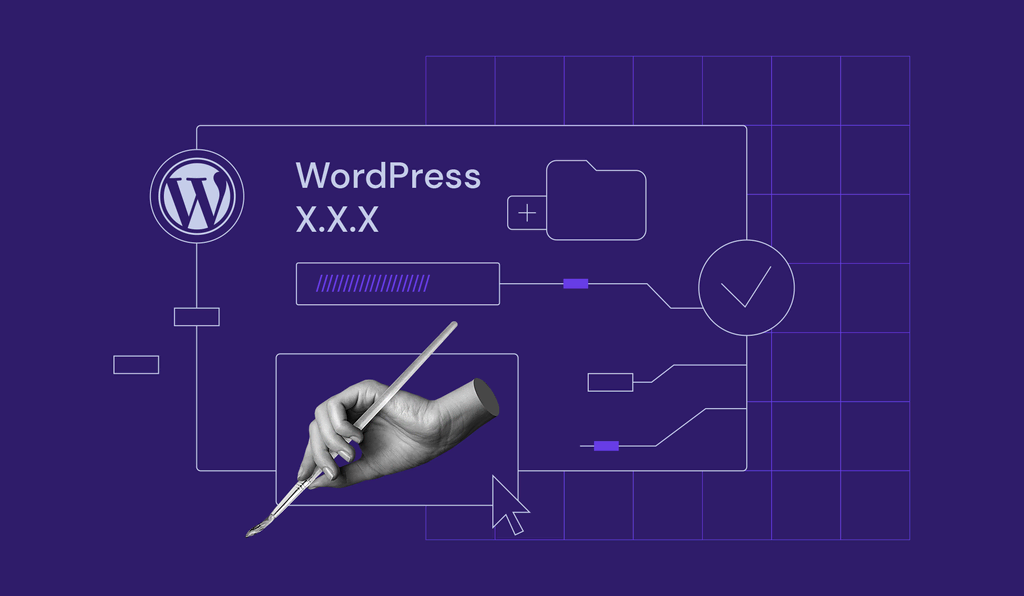
Uma pergunta que regularmente recebemos dos nossos clientes é “Qual a versão do WordPress que vocês tem?”. Isto acontece porque saber qual a versão do WordPress é essencial quando você quer manter o seu site WordPress protegido e atualizado ou quando precisa instalar novos temas e plugins.
E também tem aqueles que querem saber simplesmente se já tem a última versão WordPress instalada. De qualquer forma, descobrir qual a versão do WordPress que você usa no seu site pode ser simples. Neste tutorial nós vamos te mostrar três métodos para verificar qual versão WordPress você usa no seu projeto.
Importante! Tente sempre atualizar o WordPress para a última versão disponível. Isto não somente abre oportunidades para instalar novos temas e/ ou plugins, mas também garante que a segurança do seu site WordPress esteja no padrão mais recente.
Então não se esqueça de conferir nosso tutorial sobre como atualizar o WordPress. Vale lembrar que o WordPress tenta propositalmente ocultar as informações sobre as versões, porque elas podem ser usadas como brechas para ataques virtuais. Então se você não consegue localizar sua última versão WordPress facilmente, este pode ser um dos motivos.
Dado esse aviso, vamos começar verificando qual versão WordPress você instalou.
Conteúdo
O que você vai precisar
Antes de começar este tutorial, você vai precisar de:
- Acesso à área do Administrador WordPress ou acesso ao painel de controle da sua hospedagem para WordPress.
1ª Opção – Como Saber a Versão WordPress Via Admin Área
O primeiro e mais conveniente método para verificar sua última versão WordPress é através do painel de controle do administrador. Simplesmente faça login no seu painel de controle WordPress e vá até a seção Início ou Atualizações, localizadas na barra lateral esquerda (pode variar conforme a versão já instalada).
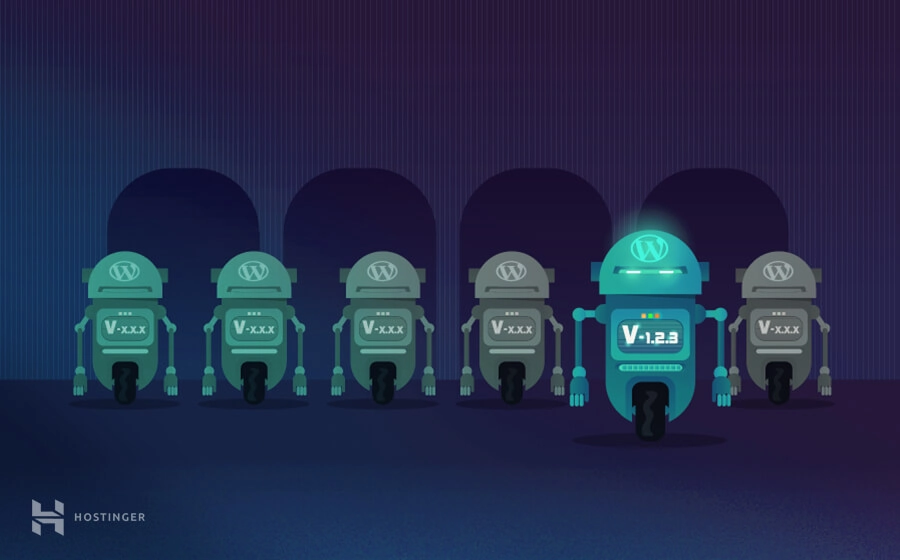
Com isso, você pode ver claramente qual a sua versão WordPress e também a última versão WordPress existente. Se você descobrir que não tem a última versão, não se esqueça de realizar o backup do seu site antes de alterar ou fazer o upgrade para a última versão lançada.
Além da página de Updates, você também pode descobrir qual a versão do Wordpress descendo em qualquer página da área do administrador até chegar ao footer.

Você deve ser capaz de ver o texto Obrigado por criar com WordPress e na frente desta frase encontrará a versão atual do WordPress. Note que está informação está disponível apenas para sites WordPress nas versões 4.1.5 em diante. Esta visualização também não está disponível para dispositivos móveis até o momento.
2ª Opção – Verificando a Versão WordPress pela Page Source
Pode ser que você não consiga fazer login ao painel de administrador do WordPress ou não tenha as credenciais necessárias para fazer isto. Isto significa que você não será capaz de descobrir qual a versão do WordPress usando a 1ª Opção. Mas não se preocupe – existe um outro método, embora menos confiável.
Geralmente, sites desenvolvidos criando WordPress carregam a informação da versão em uma meta tag do HTML. Esta tag está inserida por padrão dentro do tema do site WordPress mas pode ser desabilitada pelo administrador do site, que tem consciência sobre segurança. De qualquer forma vale a tentativa de conferir se você não tem acesso ao painel do administrador.
Para descobrir a versão do WordPress através da meta tag, basta abrir o site no seu navegador. Agora, clique com o botão direito em qualquer lugar do site e selecione e selecione a opção “Exibir Código Fonte da Página. Uma nova coluna se abrirá no seu navegador, contendo o código HTML da página.
Agora pressione CTRL + F ou COMMAND + F se estiver usando Mac. Com isto, abrirá uma ferramenta de pesquisa no seu navegador. Digite “generator” no campo de pesquisa e veja se há algum resultado para essa busca. Se o administrador do site não desabilitou o gerador de meta tag, você verá uma tag como essa:
<script type='text/javascript' src='http://hostinger-tutorials.com/wp-includes/js/jquery/jquery.js'></script> <script type='text/javascript' src='http://hostinger-tutorials.com/wp-includes/js/jquery/jquery-migrate.min.js'></script> <link rel='https://api.w.org/' href='http://hostinger-tutorials.com/wp-json/' /> <link rel="EditURI" type="application/rsd+xml" title="RSD" href="http://hostinger-tutorials.com/xmlrpc.php?rsd" /> <link rel="wlwmanifest" type="application/wlwmanifest+xml" href="http://hostinger-tutorials.com/wp-includes/wlwmanifest.xml" /> <meta name="generator" content="WordPress 4.8" />
Como falamos anteriormente, exibir qual sua versão do WordPress pode ser um erro de segurança grave. Se você está pesquisando no seu próprio site, deve imediatamente desabilitar esta tag para que não seja mais exibida.
Se você não consegue ver a tag, isso significa que o tema que você está usando já esconde esta informação, o que é uma boa prática quando se trata de manter o seu site seguro.
Você pode seguir os passos abaixo para desabilitar a meta tag generator, impedindo-a de ser exibida no código fonte da sua página.
- Acesse seu Painel de Controle WordPress.
- Navegue até a seção Aparência -> Editor.
- Selecione seu tema atual e escolha o arquivo functions.php para edição.
- Cole o seguinte código na parte inferior do arquivo:
remove_action('wp_head', 'wp_generator');
- Salve as alterações clicando em Atualizar Arquivo.
3ª Opção – Verificando a Versão WordPress no Arquivo version.php
Uma alternativa além dos dois métodos já discutidos acima envolve aprofundar nos arquivos do seu site WordPress. Este é o método mais confiável, mas também requer mais tempo. Primeiro, você precisa se conectar a sua conta de hospedagem usando o gerenciador de arquivos do seu provedor de hospedagem ou usando o cliente FTP.
Quando estiver conectado, navegue até o diretório de instalação do WordPress (geralmente é public_html) e abra a pasta wp-includes. Aqui, busque e abra um arquivo nomeado version.php. Este arquivo deve conter a versão de de instalação do seu WordPress na linha 19, que deve ser parecida com isso:
$wp_version = '6.2';
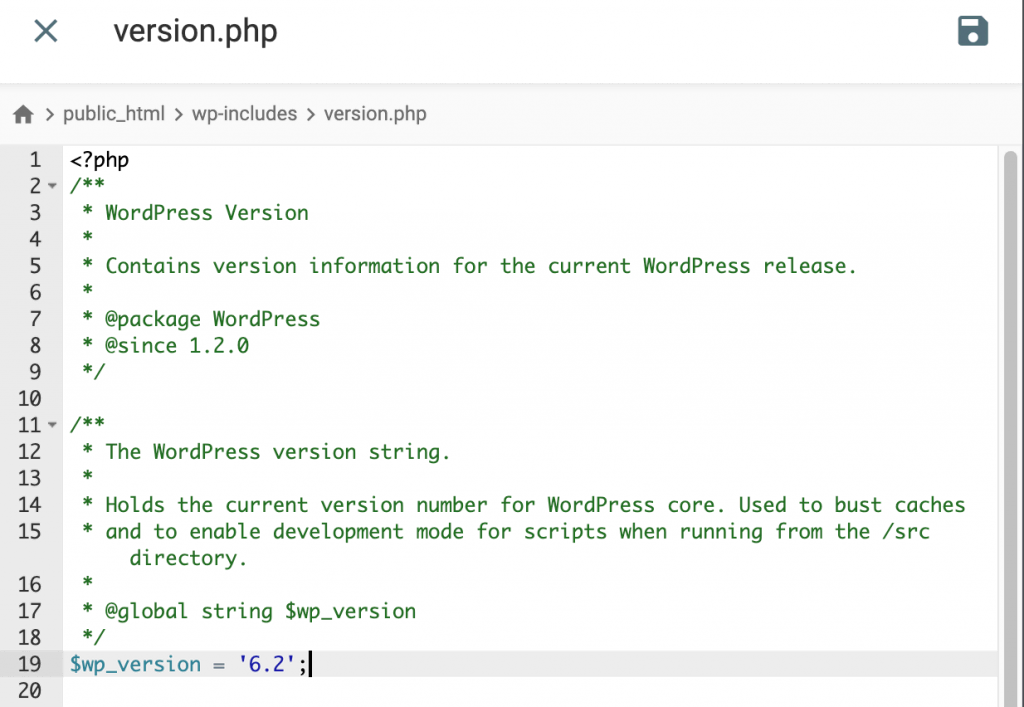
Este arquivo, que contém a versão do WordPress, tem esta aparência no Gerenciador de Arquivos da Hostinger:
Você deve estar se perguntando se este arquivo é seguro ou não. Afinal, se ele está localizado no mesmo lugar de todas as demais distribuições WordPress, os hackers não poderiam simplesmente percorrer o mesmo caminho no navegador e visualizar a informação? Bem, como as informações sobre a versão WP estão em uma variável e não são parte do HTML da página, nada será exibido quando a página for acessada por um navegador da web ou quando o código fonte da página foi exibido.
Conclusão
Verificar a sua versão WordPress pode ser importante se você está planejando realizar uma atualização para a última versão disponível ou deseja instalar um tema ou plugin que funcione somente em versões específicas do WordPress.
Neste tutorial, nós apresentamos três métodos para descobrir qual a versão WordPress atualmente instalada no seu site. Se você deseja proteger a informação da versão WordPress do seu site, recomendamos que consulte este tutorial de como aumentar a segurança no WordPress e use plugins como Sucuri e Wordfence.
Nossa expectativa é ter te ajudado com este tutorial. Consulte outros artigos WordPress e bom desenvolvimento.

